모바일 내비게이션 UX 패턴 원칙
닉 바비치의 모바일 내비게이션 UX 패턴 원칙에 대해 소개하고자 합니다.
앱 내비게이션에서 직관성과 예측 가능성을 유지하는 것은 여러 가지 이유로 어려운 과제가 될 수 있습니다.
# 화면 크기 제한
모바일 기기의 작은 화면은 사용자 인터페이스(UI) 요소를 배치하는 데 제약이 있습니다. 이로 인해 내비게이션 메뉴를 충분히 눈에 띄게 만들기가 어려워집니다.
# 콘텐츠 우선순위
사용자들은 종종 콘텐츠를 더 중요하게 여기기 때문에, 내비게이션 요소가 콘텐츠에 비해 덜 두드러지게 되는 경우가 많습니다. 이로 인해 사용자가 내비게이션을 쉽게 찾지 못할 수 있습니다.
# 다양한 내비게이션 패턴
다양한 내비게이션 패턴이 존재하지만, 각 패턴은 특정 상황에 최적화되어 있기 때문에 모든 사용자에게 일관된 경험을 제공하기 어렵습니다. 사용자는 각기 다른 기대와 습관을 가지고 있기 때문에, 어떤 패턴이 모든 사용자에게 적합하지 않을 수 있습니다.
# 사용성 문제
많은 내비게이션 디자인이 사용자의 직관적인 이해를 고려하지 않고 복잡하게 설계되는 경우가 많습니다. 이는 사용자가 앱의 기능을 이해하고 활용하는 데 어려움을 겪게 합니다.
# 상황에 따른 변화
사용자가 앱을 사용할 때의 상황(예: 이동 중, 집중할 수 있는 환경 등)에 따라 내비게이션의 필요성과 접근성이 달라질 수 있습니다. 이러한 다양한 상황을 모두 고려하기는 어렵습니다.
이 글에서는 모바일 앱에서 사용되는 세 가지 기본적인 내비게이션 패턴인 햄버거 메뉴, 탭바, 제스처 기반 네비게이션을 살펴보고 각각의 강점과 약점을 설명하겠습니다.
1. 햄버거 메뉴
모바일 환경에서 화면 공간은 매우 소중한 자원입니다. 이때 햄버거 메뉴, 즉 사이드 드로어(side drawer)는 공간을 효율적으로 활용하는 대표적인 내비게이션 패턴으로 널리 사용됩니다. 드로어 패널(drawer panel)은 화면의 왼쪽에 내비게이션을 숨길 수 있게 해주며, 사용자가 특정 행동을 취했을 때만 나타나도록 설계되어 있습니다. 이와 같은 패턴은 사용자가 메인 콘텐츠에 집중할 수 있도록 도와주어 특히 유용합니다.
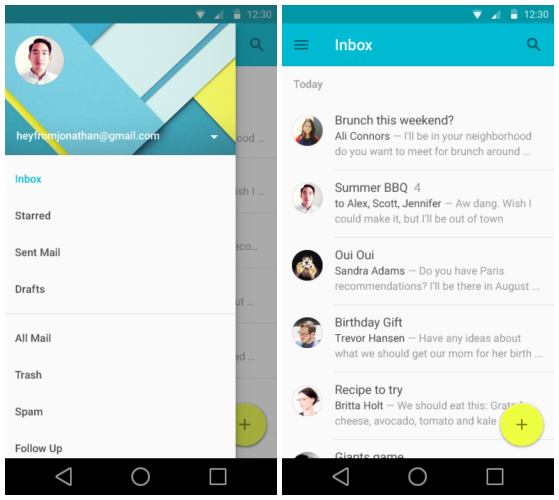
1) 사례
보시다시피, 실제 메뉴는 햄버거 아이콘 뒤에 숨어있습니다.

2) 장점
햄버거 메뉴(혹은 사이드 드로어)는 모바일 앱에서 내비게이션을 구성하는 데 있어 매우 유용한 패턴입니다.
(1) 제한된 화면 공간을 효과적으로 활용할 수 있다는 점입니다.
모바일 기기의 화면은 작기 때문에, 사용자에게 제공할 수 있는 정보와 옵션의 수는 제한적입니다. 하지만 햄버거 메뉴를 사용하면 여러 내비게이션 옵션을 하나의 드로어 패널에 모아놓을 수 있어, 사용자는 필요할 때 원하는 메뉴를 쉽게 열어볼 수 있습니다.
(2) 햄버거 메뉴는 깔끔한 디자인을 유지하는 데에도 큰 도움이 됩니다.
내비게이션 옵션이 화면에서 감춰짐으로써, 메인 콘텐츠가 더욱 돋보이게 됩니다. 사용자는 복잡한 메뉴에 방해받지 않고, 콘텐츠에 집중할 수 있는 환경을 조성합니다. 이는 특히 정보가 많은 앱이나 시각적으로 풍부한 콘텐츠를 제공하는 앱에서 매우 유용합니다. 사용자가 메인 화면에서 원하는 정보를 쉽게 찾고 소비할 수 있도록 도와줍니다.
(3) 사용자 경험을 개인화할 수 있는 가능성입니다.
사용자가 자주 사용하는 기능이나 옵션을 드로어 패널에 배치하면, 원하는 정보에 빠르게 접근할 수 있습니다. 이는 사용자의 탐색 효율성을 높이고, 앱 사용에 대한 만족도를 증가시킬 수 있습니다.
(4) 다양한 디바이스와 화면 크기에 비해 유연하게 대응할 수 있는 장점을 가지고 있습니다.
모바일 기기뿐만 아니라 태블릿이나 다양한 해상도의 화면에서도 일관된 내비게이션 경험을 제공할 수 있습니다. 이는 사용자가 여러 기기에서 앱을 사용할 때 일관된 경험을 보장하여, 브랜드에 대한 신뢰도를 높이는 데 효과적입니다.
(5) 햄버거 메뉴는 사용자에게 익숙한 인터페이스를 제공합니다.
많은 앱과 웹사이트에서 이 패턴을 사용하고 있기 때문에, 사용자는 자연스럽게 햄버거 메뉴를 인식하고 이를 활용할 수 있습니다. 이는 새로운 앱을 사용할 때의 진입 장벽을 낮추고, 사용자들이 보다 쉽게 앱에 적응할 수 있도록 도와줍니다.
3) 단점
햄버거 메뉴(혹은 사이드 드로어)는 공간을 절약하고 깔끔한 디자인을 제공하는 장점이 있지만, 여러 가지 단점이 존재합니다.
(1) 가장 큰 문제 중 하나는 숨겨진 내비게이션의 발견 가능성이 낮다는 점입니다.
사람들은 종종 눈에 보이지 않는 요소를 잊어버리기 마련입니다. 따라서 내비게이션이 감춰져 있으면 사용자는 이를 덜 이용하게 되고, 필요한 정보를 쉽게 찾지 못할 수 있습니다. 이는 사용자가 앱을 탐색하는 데 있어 불편함을 초래하고, 결국 사용자 경험을 저하시킬 수 있습니다.
(2) 햄버거 메뉴는 플랫폼 내비게이션 규칙과 충돌할 수 있습니다.
안드로이드에서는 햄버거 메뉴가 거의 표준으로 자리 잡았지만, iOS에서는 기본적인 내비게이션 요소와의 조화가 필요합니다. iOS의 경우, 내비게이션 바가 자주 사용되기 때문에 햄버거 메뉴를 추가하면 사용자에게 혼란을 줄 수 있습니다. 여러 내비게이션 옵션이 중복되면 사용자는 어떤 경로로 진행해야 할지 판단하기 어려워질 수 있습니다. 이처럼 플랫폼에 따라 햄버거 메뉴의 활용 가능성이 제한적이라는 점은 앱 개발자에게 도전 과제가 됩니다.
(3) 햄버거 아이콘은 사용자에게 현 위치를 명확하게 전달하지 못하는 단점도 있습니다.
사용자는 메뉴를 열어야 현재 위치를 확인할 수 있기 때문에, 앱 내에서 자신의 위치를 파악하는 데 불편함을 느낄 수 있습니다. 이는 특히 복잡한 앱에서 더욱 두드러지며, 사용자가 원하는 정보를 찾기 위해 추가적인 노력을 요구하게 됩니다. 사용자는 자신의 위치를 파악하지 못한 채 여러 메뉴를 탐색해야 하므로, 이는 사용자 경험에 부정적인 영향을 미칠 수 있습니다.
예를 들어 여러분이 음식 배달 앱을 사용하고 있다고 가정해봅시다. 앱의 메인 화면에는 다양한 음식 카테고리와 추천 메뉴가 표시됩니다. 이 앱에서는 내비게이션을 햄버거 메뉴로 구현했습니다. 화면의 왼쪽 상단에 있는 햄버거 아이콘을 눌러야만 사이드 메뉴가 열리고, 여기서 '내 주문 보기'나 '내 정보'와 같은 옵션을 선택할 수 있습니다.
이 경우, 여러분은 햄버거 아이콘을 클릭하기 전까지는 자신의 현재 위치(어떤 카테고리에 있는지, 또는 어떤 메뉴를 보고 있는지)를 명확하게 파악하지 못합니다. 즉, 메인 화면에서 다른 카테고리로 넘어가기 위해 햄버거 아이콘을 클릭하고 메뉴를 열어야만 그 안에서 원하는 정보를 찾아야 합니다.
복잡한 앱의 경우, 사용자가 여러 메뉴 항목을 탐색해야 하므로, 자신의 위치를 파악하는 데 더 많은 노력이 필요하게 됩니다. 예를 들어, 사용자가 '내 주문 보기'를 찾으려고 할 때, 햄버거 메뉴를 열고 여러 옵션을 스크롤해야 하며, 그 과정에서 현재 어떤 카테고리에 있는지 잊어버릴 수 있습니다. 이로 인해 사용자는 원하는 정보를 찾기 위해 추가적인 클릭과 스크롤을 해야 하며, 이는 결국 사용자 경험을 저하시킬 수 있습니다.
(4) 사용자는 특정 페이지로 이동하기 위해 일반적으로 최소 두 번의 클릭을 해야 합니다.
첫 번째는 햄버거 아이콘을 클릭하여 메뉴를 열고, 두 번째는 원하는 페이지로 가기 위한 아이콘을 클릭하는 과정입니다. 이처럼 추가적인 클릭은 사용자가 앱을 탐색하는 데 있어 불편함을 초래하며, 특히 정보에 빠르게 접근해야 하는 모바일 환경에서 비효율적입니다.
(5) 많은 사용자들이 햄버거 메뉴의 존재를 인식하지 못하거나, 이를 눌러야 한다는 생각을 하지 못할 수 있습니다.
이로 인해 사용자는 앱의 다양한 기능을 제대로 활용하지 못하고, 이는 결국 앱에 대한 불만으로 이어질 수 있습니다.
4) 팁
내비게이션 옵션의 우선순위를 정하는 것은 사용자 경험(UX) 디자인에서 매우 중요한 요소입니다. 복잡한 내비게이션 구조를 단순히 숨긴다고 해서 사용자에게 더 친숙해지거나 모바일 사용성이 향상되는 것은 아닙니다. 오히려 많은 실제 사례에서 메뉴 옵션을 명확하게 보이도록 노출하는 것이 사용자 참여(engagement)와 만족도를 높이는 데 효과적이라는 점이 입증되었습니다.
(1) 사용자에게 가장 중요한 정보와 기능을 쉽게 접근할 수 있도록 하는 것이 중요합니다.
모바일 환경에서는 화면 크기에 제한이 있기 때문에, 어떤 정보를 강조하고 어떤 정보를 숨길지를 신중하게 고려해야 합니다. 예를 들어, 쇼핑 앱에서는 '장바구니', '주문 내역', '홈' 등의 옵션이 사용자에게 필수적일 수 있습니다. 이러한 요소들을 쉽게 찾을 수 있도록 배치하면 사용자는 앱을 더욱 효율적으로 사용할 수 있습니다.
(2) 사용자의 행동 패턴과 선호도를 이해하는 것이 중요합니다.
사용자 연구나 데이터 분석을 통해 어떤 기능이 자주 사용되는지를 파악하면, 이를 기반으로 내비게이션 옵션의 우선순위를 정할 수 있습니다. 예를 들어, 특정 기능이 사용자에게 자주 요청되는 경우, 해당 기능을 더 눈에 띄게 배치하는 것이 좋습니다. 이는 사용자 경험을 개선하고, 고객의 니즈를 충족시키는 데 효과적입니다.
(3) 사용자가 무엇을 중요하게 생각하는지를 이해하는 것은 내비게이션 설계의 핵심입니다.
"모바일에서 잘 보여줘야 할 만큼 중요한 것은 무엇인가?"라는 질문에 대한 답은 각 앱의 목적과 사용자 그룹에 따라 다를 수 있습니다. 예를 들어, 소셜 미디어 앱의 경우 '피드', '메시지', '알림'을 중요한 옵션으로 고려할 수 있습니다. 반면, 금융 앱에서는 '계좌 조회', '거래 내역', '송금' 등이 더욱 우선시될 수 있습니다.
(4) 내비게이션의 우선순위를 정하는 과정은 지속적인 피드백과 개선이 필요합니다.
사용자로부터 받은 피드백을 기반으로 내비게이션의 구조를 주기적으로 재평가하고 조정하는 것이 중요합니다. 이를 통해 사용자 요구가 변화하는 환경에서도 항상 최적의 사용자 경험을 제공할 수 있습니다.
(5) 내비게이션 옵션의 우선순위가 높고 중요한 항목이 몇 개에 불과하다면, 탭(Tab)이나 탭바(Tab Bar)를 이용하는 것이 매우 효과적일 수 있습니다.
탭바는 사용자가 자주 사용하는 기능을 직관적으로 접근할 수 있도록 도와주며, 사용자 경험(UX)을 크게 향상시키는 요소로 작용합니다. 이러한 접근 방식의 여러 가지 이유를 살펴보겠습니다.
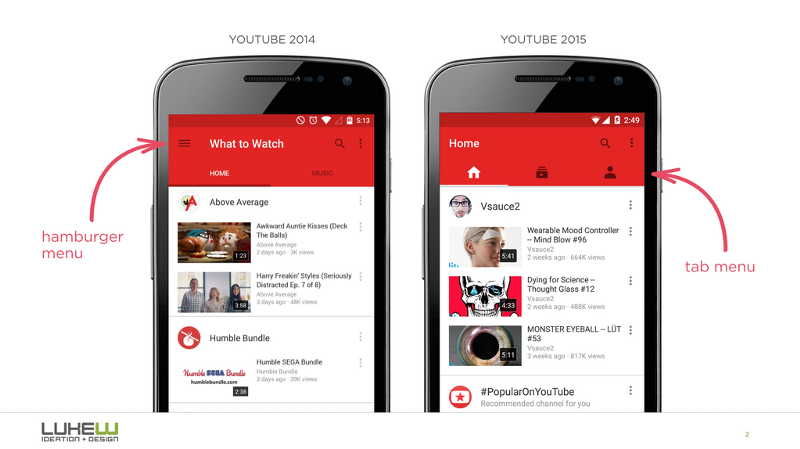
각 기능 사이를 쉽게 왔다 갔다 할 수 있게 해 주었습니다.
첫째. 직관적이고 빠른 접근성
탭바는 사용자가 원하는 기능이나 정보에 빠르게 접근할 수 있도록 도와줍니다. 탭바에 배치된 아이콘이나 텍스트는 사용자에게 명확한 시각적 신호를 제공하며, 이를 통해 사용자는 원하는 정보를 쉽게 찾을 수 있습니다. 예를 들어, 소셜 미디어 앱에서는 '홈', '검색', '메시지', '프로필' 등을 탭바에 배치하여 사용자가 각 기능으로 빠르게 이동할 수 있도록 합니다.
둘째. 시각적 명확성
탭바는 화면의 상단 또는 하단에 고정되어 있어서 사용자가 현재 위치를 쉽게 인식할 수 있도록 돕습니다. 이는 햄버거 메뉴와 같은 숨겨진 내비게이션 방식과 대조적으로, 사용자가 내비게이션 옵션을 보지 못하는 상황을 방지합니다. 사용자는 항상 자신의 위치를 인식할 수 있으며, 이는 탐색의 효율성을 높입니다.
셋째. 사용자 경험의 일관성
탭바는 모바일 앱에서 표준적인 내비게이션 패턴으로 자리 잡고 있습니다. 사용자는 다양한 앱에서 탭바를 경험했기 때문에, 새로운 앱에서도 자연스럽게 이를 인식하고 사용할 수 있습니다. 이러한 일관성은 사용자가 앱에 쉽게 적응할 수 있도록 도와주며, 불필요한 학습 과정을 줄여줍니다.
넷째. 우선순위에 따른 정보 노출
탭바를 사용하면 가장 중요한 내비게이션 옵션을 상단이나 하단에 배치하여 사용자에게 쉽게 노출할 수 있습니다. 이로 인해 사용자는 자주 사용하는 기능을 즉시 찾을 수 있으며, 앱의 핵심 기능을 강조할 수 있습니다. 예를 들어, 쇼핑 앱에서는 '홈', '카테고리', '장바구니', '계정'과 같은 중요한 옵션을 탭바에 배치하여 사용자가 쉽게 접근할 수 있도록 합니다.
다섯째. 적은 클릭 수로 정보 접근
탭바를 사용하면 사용자가 원하는 정보를 찾기 위해 필요한 클릭 수를 줄일 수 있습니다. 일반적으로 탭바의 각 항목은 한 번의 클릭으로 접근할 수 있으며, 이는 사용자의 시간과 노력을 절약하게 해줍니다. 예를 들어, 사용자가 '장바구니'에 접근하고 싶다면, 햄버거 메뉴를 열고 여러 옵션을 스크롤하는 대신, 탭바에서 '장바구니' 아이콘을 클릭하는 것만으로도 바로 이동할 수 있습니다.
여섯째. 모바일 최적화
모바일 기기에서는 화면 공간이 제한적이기 때문에, 탭바는 이러한 제약을 극복하는 데 효과적입니다. 탭바는 공간을 효율적으로 활용하면서도 주요 내비게이션 옵션을 한눈에 볼 수 있도록 배치할 수 있습니다. 이는 사용자가 여러 기능을 쉽게 탐색할 수 있게 하여, 앱 사용의 편리함을 증가시킵니다.
일곱째. 사용자 피드백 반영 가능
탭바는 사용자의 피드백을 반영하여 간편하게 조정할 수 있는 장점이 있습니다. 예를 들어, 사용자들이 특정 기능에 대한 접근성을 높이기 위해 탭바의 순서를 변경하거나, 자주 사용되는 기능을 추가하는 등의 조치를 통해 사용자 경험을 개선할 수 있습니다. 이러한 유연성은 앱의 지속적인 발전을 가능하게 합니다.타깃 목적지로 가기 위해서는 부가적인 액션이 필요합니다.
(6) 정보 구조를 리뷰하고 최적화하는 것은 앱 디자인에서 매우 중요한 과정입니다.
좋은 앱은 사용자가 원하는 정보를 쉽게 찾고, 직관적으로 탐색할 수 있도록 설계되어 있습니다. 그러나 앱이 복잡해지면 사용자 경험이 저하될 수 있으며, 이로 인해 사용자는 혼란을 느끼고 원하는 기능을 찾기 어려워질 수 있습니다. 이러한 문제를 해결하기 위해 기능을 두 개 이상의 간단한 앱으로 분리하는 방법이 있습니다.
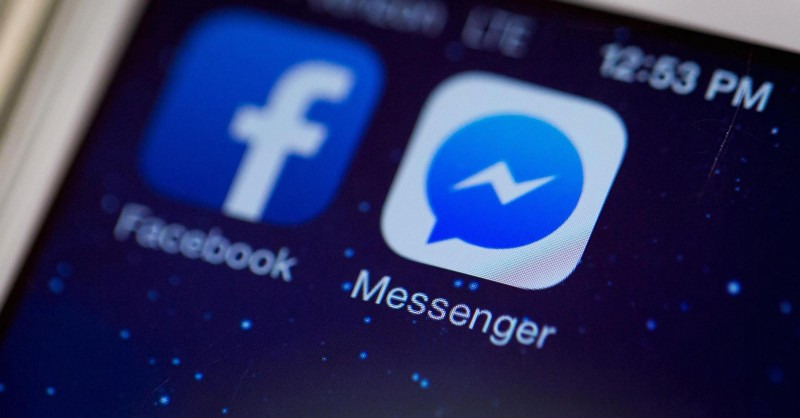
기능을 줄이면 메뉴 옵션이 줄어들게 되고 햄버거 메뉴의 필요가 그만큼 줄어듭니다.
첫째. 사용자 경험 개선
앱이 복잡할 경우, 사용자는 다양한 기능을 탐색하기 위해 많은 시간을 소요해야 합니다. 이는 앱 사용의 즐거움을 감소시키고, 사용자가 원하는 정보를 찾는 데 어려움을 겪게 만듭니다. 기능이 많은 앱에서는 메뉴가 복잡해지고, 햄버거 메뉴와 같은 숨겨진 내비게이션 패턴이 필요하게 됩니다. 하지만 이런 경우, 사용자는 메뉴를 열고 여러 옵션을 스크롤해야 하므로, 탐색의 효율성이 떨어집니다. 기능을 간단한 앱으로 분리하면 각 앱이 더 직관적이고 집중된 사용자 경험을 제공할 수 있습니다.
둘째. 탐색의 용이성
앱의 기능을 줄이면 사용자에게 제공되는 메뉴 옵션도 줄어들게 됩니다. 이는 사용자가 원하는 기능을 빠르게 찾고 쉽게 탐색할 수 있도록 돕습니다. 예를 들어, Facebook은 메신저 앱을 별도로 출시함으로써 메시징 기능을 전문화했습니다. 사용자는 이제 메시징과 관련된 모든 기능을 하나의 앱에서 집중적으로 사용할 수 있으며, 이로 인해 앱의 복잡성이 감소하고, 사용자 경험이 개선됩니다.
셋째. 특화된 기능 제공
각 기능을 별도의 앱으로 분리하면, 각 앱이 특정 기능에 집중할 수 있습니다. 이는 사용자가 원하는 기능을 최적화하고, 더욱 전문화된 경험을 제공할 수 있게 합니다. 예를 들어, 메신저 앱은 메시징 기능에 특화되어 있어, 사용자들은 더욱 효율적으로 대화를 나눌 수 있습니다. 이렇게 되면 사용자는 필요에 따라 특정 앱을 선택하여 사용하게 되므로, 각 앱의 품질과 성능이 향상됩니다.
넷째. 유연한 업데이트와 유지보수
기능을 여러 앱으로 분리하면, 각 앱을 독립적으로 업데이트하고 유지보수할 수 있습니다. 이는 개발자에게 더 큰 유연성을 제공합니다. 한 앱의 기능을 업데이트할 때 다른 앱에 영향을 미치지 않으므로, 사용자에게 보다 안정적인 경험을 제공할 수 있습니다. 또한, 특정 앱에서 발생한 문제를 빠르게 해결하고, 사용자 피드백을 반영하여 개선할 수 있는 기회가 증가합니다.
다섯째. 사용자 선택의 다양성
사용자가 필요에 따라 앱을 선택할 수 있는 옵션을 제공함으로써, 개인화된 경험을 강화할 수 있습니다. 사용자는 자신에게 필요한 기능만 포함된 앱을 선택하여 사용할 수 있으므로, 불필요한 기능에 대한 부담을 줄일 수 있습니다. 이는 특히 다양한 사용자 요구를 가진 경우에 유용합니다.
여섯째. 브랜드 충성도 강화
각 기능이 전문화된 앱으로 분리되면, 사용자는 특정 앱에 대한 충성도를 느낄 수 있습니다. 예를 들어, 메신저 앱을 사용하면서 메시징 기능의 품질과 편리함을 경험한 사용자는 Facebook의 다른 서비스에도 긍정적인 인식을 가질 수 있습니다. 이는 브랜드에 대한 신뢰를 구축하고, 장기적인 사용자 관계를 형성하는 데 효과적입니다.
2. 탭바
탭바 패턴은 데스크톱 디자인에서부터 발전해온 내비게이션 방식으로, 모바일 앱에서도 널리 사용되고 있습니다. 이 패턴은 주로 비슷한 중요도를 가진 목적지가 상대적으로 적을 때 효과적으로 활용됩니다. 다음은 이 패턴에 대한 구체적인 설명입니다.
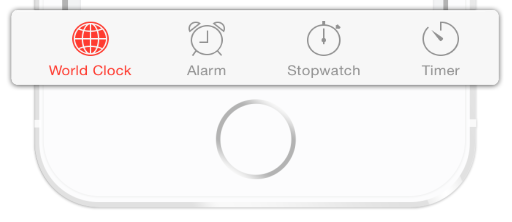
해당 아이콘과 관련된 피드백을 보여줍니다.
(1) 직관적인 탐색
탭바는 사용자가 앱 내에서 빠르고 직관적으로 탐색할 수 있도록 돕습니다. 탭바에 배치된 각각의 아이콘이나 텍스트는 특정한 기능이나 페이지를 나타내며, 사용자는 이를 클릭함으로써 원하는 정보를 즉시 확인할 수 있습니다. 예를 들어, 소셜 미디어 앱에서는 '홈', '검색', '알림', '프로필'과 같은 주요 기능을 탭바에 배치하여 사용자가 쉽게 접근할 수 있도록 합니다.
(2) 비슷한 중요도를 가진 목적지
탭바는 일반적으로 비슷한 중요도를 가진 여러 목적지가 있을 때 효과적입니다. 이는 사용자가 자주 사용하는 기능이나 정보를 쉽게 찾을 수 있도록 하기 위함입니다. 예를 들어, 쇼핑 앱에서는 '홈', '카테고리', '장바구니', '마이페이지'와 같은 항목이 비슷한 중요도를 가지며, 사용자가 이들 중에서 자주 전환할 필요가 있습니다. 이런 경우, 탭바는 각 기능을 명확하게 구분하여 제공하므로, 사용자가 원하는 기능을 쉽게 선택할 수 있게 합니다.
(3) 항상 보이는 접근성
탭바는 일반적으로 화면의 상단 또는 하단에 고정되어 있어, 사용자가 앱을 탐색하는 동안 항상 눈에 띄게 됩니다. 이는 사용자가 현재 위치를 쉽게 인식할 수 있도록 하며, 필요한 기능에 즉시 접근할 수 있게 합니다. 예를 들어, 사용자가 다양한 카테고리를 탐색하고 있을 때도 탭바는 항상 보이기 때문에, 사용자는 언제든지 다른 기능으로 빠르게 전환할 수 있습니다.
(4) 모바일 환경에 최적화
모바일 환경에서는 화면 공간이 제한적이기 때문에, 탭바는 이러한 제약을 효과적으로 해결합니다. 탭바는 여러 기능을 간결하게 배열하여 사용자가 쉽게 탐색할 수 있도록 설계되어 있습니다. 이는 사용자가 앱을 사용할 때 복잡한 메뉴를 열어야 하는 번거로움을 줄여주고, 필요한 정보를 빠르게 찾을 수 있게 합니다.
(5) 비교적 적은 수의 옵션
탭바 패턴은 일반적으로 3~5개의 주요 항목으로 구성되는 경우가 많습니다. 이는 각 기능의 중요도가 비슷하고, 사용자가 자주 전환할 필요가 있을 때 가장 효과적입니다. 예를 들어, 음악 스트리밍 앱에서는 '홈', '내 라이브러리', '검색', '설정'과 같은 항목을 탭바에 배치하여 사용자가 자주 사용하는 기능에 쉽게 접근할 수 있도록 합니다
1) 사례
트위터에서 탭바는 유저가 그 항목에 해당하는 스크린으로 바로 넘어갈 수 있게 해줍니다.
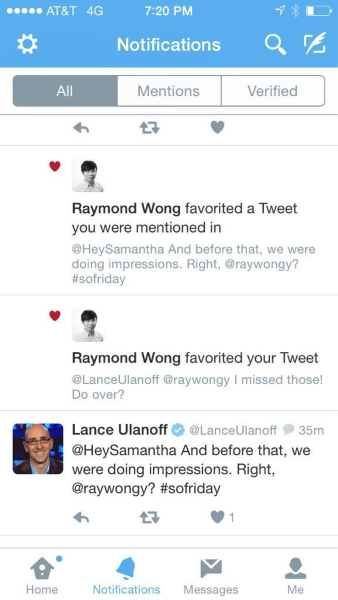
2) 장점
탭바는 모바일 앱 내비게이션에서 중요한 역할을 하며, 여러 가지 장점을 제공하는 디자인 패턴입니다. 그 중에서도 사용자의 현재 위치를 명확하게 알려주고, 지속적으로 보이는 형태로 설계되어 있어 사용자 경험(UX)을 크게 향상시킵니다. 다음은 탭바의 주요 장점에 대한 구체적인 설명입니다.
(1) 현재 위치 인식
탭바는 사용자가 앱 내에서 자신의 현재 위치를 쉽게 파악할 수 있도록 돕습니다. 각 탭은 특정 기능이나 페이지를 나타내며, 사용자는 어떤 탭이 활성화되어 있는지를 시각적으로 확인할 수 있습니다. 예를 들어, 음악 앱에서 ‘홈’ 탭이 활성화되면, 사용자는 현재 홈 화면에 있다는 것을 직관적으로 이해할 수 있습니다. 이는 사용자가 앱을 탐색하는 데 있어 혼란을 줄이고, 원하는 정보를 쉽게 찾는 데 도움을 줍니다.
(2) 적절한 시각적 단서
탭바는 아이콘, 레이블, 색상 등을 활용하여 각 기능이나 페이지를 명확하게 구분합니다. 이러한 시각적 단서는 사용자가 원하는 기능을 빠르게 인식하고 선택할 수 있도록 도와줍니다. 예를 들어, 쇼핑 앱에서 장바구니 아이콘은 장바구니의 이미지를 사용하여, 사용자가 쉽게 그 기능을 찾아 사용할 수 있게 합니다. 이러한 명확한 시각적 단서는 사용자 경험을 개선하고, 탐색의 효율성을 높입니다.
(3) 지속적인 가시성
탭바는 일반적으로 화면의 상단 또는 하단에 고정되어 있어서 사용자가 앱을 탐색하는 동안 항상 눈에 띄게 유지됩니다. 이로 인해 사용자는 현재 위치를 잊지 않고, 필요한 기능에 즉시 접근할 수 있습니다. 예를 들어, 사용자가 여러 페이지를 이동할 때도 탭바가 항상 보이므로, 다른 기능으로 전환하는 데 필요한 클릭이 최소화됩니다. 이는 사용자의 탐색 경험을 부드럽고 자연스럽게 만듭니다.
(4) 빠른 접근성
탭바를 통해 사용자는 원하는 페이지로 한 번의 클릭만으로 이동할 수 있습니다. 이는 사용자가 여러 메뉴를 열고 스크롤할 필요 없이, 원하는 정보에 즉시 접근할 수 있게 해줍니다. 예를 들어, 소셜 미디어 앱에서 사용자가 메시지를 확인하고 싶다면, 탭바에서 ‘메시지’ 탭을 클릭하는 것만으로도 쉽게 접근할 수 있습니다. 이러한 빠른 접근성은 사용자 만족도를 높이며, 앱 사용의 편리함을 증가시킵니다.
(5) 비교적 적은 옵션으로 명확성 제공
탭바는 일반적으로 3~5개의 주요 항목으로 구성되므로, 사용자는 선택의 부담을 느끼지 않고 각 기능을 쉽게 인식할 수 있습니다. 비슷한 중요도의 기능을 효율적으로 나열하여 사용자가 원하는 정보를 쉽게 찾을 수 있도록 합니다. 예를 들어, 뉴스 앱에서는 '홈', '최신 뉴스', '카테고리', '설정'과 같은 항목이 탭바에 배치되어, 사용자가 자주 사용하는 기능에 쉽게 접근할 수 있도록 합니다.
(6) 사용자 친화적인 경험
탭바는 사용자 경험을 고려하여 설계된 내비게이션 방식입니다. 많은 사용자들이 다양한 앱에서 탭바를 사용해왔기 때문에, 새로운 앱에서도 자연스럽게 이를 인식하고 사용할 수 있습니다. 이러한 일관성은 사용자가 앱에 빠르게 적응할 수 있도록 돕고, 불필요한 학습 과정을 줄여줍니다. 사용자에게 친숙한 인터페이스는 긍정적인 경험을 제공하고, 앱에 대한 신뢰도를 높이는 데 효과적입니다.
(7) 브랜드 인지도 강화
탭바를 통해 주요 기능이 명확하게 드러나면, 사용자에게 브랜드의 핵심 가치가 더욱 강조됩니다. 각 탭에 적절한 아이콘과 레이블을 사용하여 브랜드의 정체성을 드러내는 것은 사용자에게 브랜드의 인식을 강화하는 데 중요한 역할을 합니다. 예를 들어, 특정 앱의 탭바 디자인이 독특하고 매력적이라면, 사용자는 이를 기억하고 다시 찾게 될 가능성이 높아집니다.
3) 단점
내비게이션 옵션의 개수가 제한됩니다. 만일 앱에 5개 이상의 옵션이 있다면, 적절한 타깃 사이즈를 유지하면서도 탭이나 내비게이션 바에 집어넣는 것은 어렵습니다.
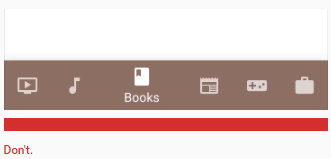
앱에 5개 이상의 옵션이 있을 경우, 탭이나 내비게이션 바에 이를 모두 포함시키는 것이 어려운 이유를 구체적으로 설명하겠습니다.
(1) 사용자 인지 부담
탭이나 내비게이션 바에 너무 많은 옵션이 포함될 경우, 사용자는 선택의 부담을 느끼게 됩니다. 시각적으로 복잡해지면 사용자는 어떤 기능이 무엇을 의미하는지 이해하기 어려워지고, 원하는 정보를 찾기 위해 더 많은 시간을 소요해야 할 수 있습니다. 이는 사용자 경험을 저하시킬 뿐만 아니라, 앱에 대한 흥미를 잃게 만들 수 있습니다.
(2) 터치 정확성
모바일 환경에서는 터치의 정확성이 매우 중요합니다. 탭이나 내비게이션 바에 많은 옵션이 있을 경우, 각 옵션의 크기가 작아지거나 간격이 좁아질 수 있습니다. 이로 인해 사용자가 잘못된 옵션을 클릭할 가능성이 높아지며, 이는 사용자에게 불편함을 초래합니다. 적절한 타깃 사이즈를 유지하기 위해서는 각 옵션 간의 간격을 넓히고, 크기를 적절히 조정해야 하므로, 자연스럽게 옵션의 수를 제한해야 합니다.
(3) 디자인 일관성
디자인 측면에서도 내비게이션 옵션이 많아지면 일관성을 유지하기 어려워집니다. 각 옵션이 동일한 디자인 언어를 따르지 않거나, 서로 다른 크기와 스타일로 나타나게 될 경우, 전체적인 사용자 인터페이스(UI)가 혼란스러워질 수 있습니다. 이는 앱의 브랜드 이미지와 신뢰성에도 부정적인 영향을 미칠 수 있습니다.
(4) 탭바의 공간 제약
탭바는 일반적으로 화면의 상단이나 하단에 고정되어 있으며, 화면 공간이 제한적입니다. 탭바에 5개 이상의 옵션을 넣으려면, 각 탭의 크기를 줄이거나, 텍스트를 축약해야 하는 상황이 발생합니다. 이는 사용자가 각 탭의 기능을 이해하는 데 어려움을 겪게 만들 수 있으며, 결과적으로 앱의 사용성을 저하시킬 수 있습니다.
(5) 우선순위 설정의 어려움
옵션의 개수가 많을수록, 어떤 기능이 가장 중요한지를 결정하는 것이 더욱 어려워집니다. 사용자에게 어떤 기능이 우선적으로 제공되어야 하는지를 명확히 할 수 없게 되면, 앱의 구조가 복잡해지고 사용자 혼란을 야기할 수 있습니다. 이는 결국 사용자가 원하는 정보를 찾는 데 필요한 시간을 증가시키고, 앱에 대한 만족도를 낮출 수 있습니다.
(6) 탐색의 비효율성
탭이나 내비게이션 바에 너무 많은 옵션이 포함되면, 사용자가 원하는 정보를 찾기 위해 더 많은 클릭이나 스크롤을 해야 할 수 있습니다. 이는 탐색의 비효율성을 초래하고, 사용자가 앱을 사용하는 데 불편함을 느끼게 만듭니다. 특히 모바일 환경에서는 사용자들이 빠르게 정보를 찾고 싶어하기 때문에, 이러한 비효율성은 큰 단점으로 작용합니다.
(7) iOS와 안드로이드 플랫폼은 각각 고유한 사용자 인터페이스(UI) 규칙과 가이드라인을 가지고 있으며, 이로 인해 탭바의 위치와 로직이 서로 다르게 설계됩니다.
이러한 차이를 이해하는 것은 앱 개발 시 사용자 경험을 극대화하고 각 플랫폼에 맞는 최적의 디자인을 제공하는 데 필수적입니다. 다음은 이러한 차이가 중요한 이유에 대해 설명하겠습니다.
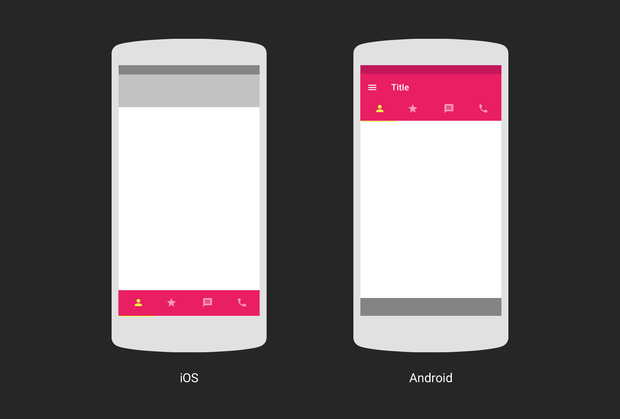
액션과 뷰 전환 사이의 혼선을 막아줍니다.
첫째. 플랫폼의 사용자 기대치
각 플랫폼의 사용자들은 특정한 디자인 패턴에 익숙해져 있습니다. iOS 사용자들은 하단 탭바를 통해 주요 기능에 쉽게 접근하는 것을 기대하며, 이는 애플의 디자인 철학에 기반하고 있습니다. 반면, 안드로이드 사용자들은 탭바가 화면 상단에 위치하는 것을 선호하는 경향이 있습니다. 이러한 기대치를 충족시키지 않으면, 사용자는 혼란을 느끼고 앱의 사용성을 저하시킬 수 있습니다.
둘째. 탭바의 위치와 탐색의 용이성
iOS에서는 하단 탭바가 주로 사용되며, 이는 손가락으로 쉽게 접근할 수 있는 위치에 있습니다. 모바일 기기의 화면 크기가 제한적이기 때문에, 사용자가 손가락으로 쉽게 접근할 수 있는 하단에 탭바를 두는 것은 매우 효율적입니다. 반면 안드로이드에서는 상단에 탭바를 배치하는 것이 일반적입니다. 이러한 배치는 사용자가 다양한 뷰를 쉽게 전환할 수 있도록 도와주지만, 손이 닿기 어려운 위치에 있을 수도 있습니다. 따라서 각각의 플랫폼에 맞춘 탭바의 위치는 사용자 경험에 중요한 영향을 미칩니다.
(3) 뷰 전환 로직의 차이
iOS에서는 하단 탭바를 사용해 뷰(view)를 바꾸는 것이 일반적입니다. 사용자는 탭을 클릭하여 다른 화면으로 쉽게 전환할 수 있으며, 이는 사용자가 앱 내에서 다양한 기능을 탐색하는 데 용이합니다. 반면에 안드로이드에서는 상단 탭바를 사용하여 뷰를 전환하는 경우가 많고, 하단에는 액션 버튼이나 추가 옵션을 배치하는 경향이 있습니다. 이러한 차이는 앱의 로직과 탐색 구조에 큰 영향을 미치며, 플랫폼별로 최적화된 사용자 경험을 제공합니다.
(4) 디자인 일관성 유지
각 플랫폼의 디자인 가이드라인을 준수하는 것은 앱의 일관성을 유지하는 데 필수적입니다. iOS에는 Apple의 Human Interface Guidelines가, 안드로이드에는 Material Design Guidelines가 존재합니다. 이러한 가이드라인을 따름으로써, 개발자는 각 플랫폼에서 기대되는 디자인 요소와 사용자 흐름을 충족할 수 있습니다. 탭바의 위치와 사용 방식이 일관되지 않으면, 사용자는 앱을 사용할 때 혼란을 느끼고, 이는 브랜드 신뢰도에도 부정적인 영향을 미칠 수 있습니다.
(5) 사용자 경험 향상
플랫폼에 맞는 탭바 디자인은 사용자 경험을 크게 향상시킬 수 있습니다. 예를 들어, iOS에서는 하단 탭바를 통해 사용자가 자주 사용하는 기능을 쉽게 접근할 수 있도록 하여, 앱 사용의 편리함을 증가시킵니다. 반면 안드로이드에서는 상단 탭바를 통해 다양한 옵션을 한눈에 확인할 수 있도록 하여, 사용자가 원하는 정보를 쉽게 찾을 수 있습니다. 이러한 최적화는 사용자가 앱을 더 오랜 시간 동안 사용하도록 유도하며, 긍정적인 경험을 제공합니다.
(6) 상호작용의 차이
각 플랫폼의 인터페이스는 서로 다른 상호작용 패턴을 따릅니다. 예를 들어, iOS에서는 하단 탭바를 통해 사용자가 쉽게 화면을 전환하고, 주요 기능을 손쉽게 탐색할 수 있도록 돕습니다. 반면 안드로이드에서는 상단 탭바의 경우, 사용자가 더 많은 정보에 접근할 수 있도록 설계되며, 하단 액션 바는 특정 작업을 수행하는 데 집중합니다. 이러한 차이는 사용자가 앱을 사용할 때 느끼는 경험에 직접적인 영향을 미칩니다.
4) 팁
(1) 터치 타깃을 충분히 크게 만드는 것은 모바일 앱 디자인에서 매우 중요한 요소입니다.
사용자가 버튼이나 아이콘을 쉽게 클릭하거나 탭할 수 있도록 충분한 크기를 제공하는 이유는 여러 가지가 있습니다.
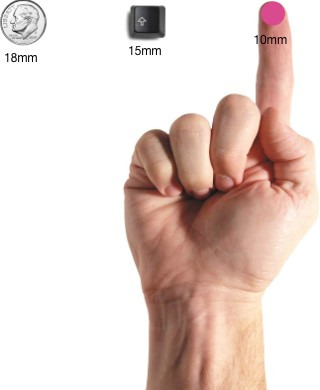
첫째. 사용자 편의성
모바일 기기에서 사용자는 손가락으로 화면을 터치하여 상호작용합니다. 손가락은 일반적으로 정확한 지점에 터치하기 어렵기 때문에, 버튼이나 아이콘이 너무 작으면 잘못 클릭할 가능성이 높아집니다. 충분히 큰 터치 타깃은 사용자가 원하는 기능을 쉽게 선택할 수 있도록 하여, 불필요한 실수를 줄이고 사용자 경험을 향상시킵니다.
둘째. 접근성 향상
모바일 사용자 중에는 다양한 신체적 능력을 가진 사람들이 포함됩니다. 손의 크기, 힘, 그리고 조정 능력은 사람마다 다르기 때문에, 모든 사용자가 쉽게 사용할 수 있도록 충분한 크기의 터치 타깃을 제공하는 것이 중요합니다. 이는 특히 노인이나 손의 이동성이 제한된 사용자에게 중요한 요소입니다. 충분한 크기의 터치 타깃은 이러한 사용자들이 앱을 사용하는 데 있어 더 쉽게 접근할 수 있도록 도와줍니다.
셋째. 탭의 정확성
버튼이나 아이콘의 크기가 작을 경우, 사용자는 다른 버튼을 잘못 클릭하는 실수를 저지를 수 있습니다. 예를 들어, 버튼 중에 '삭제' 버튼과 '저장' 버튼이 너무 가까이 위치하고 크기가 작다면, 사용자는 실수로 '삭제'를 탭할 위험이 있습니다. 충분히 큰 터치 타깃은 이러한 실수를 줄여주어, 사용자가 원하는 작업을 정확히 수행할 수 있도록 합니다.
넷째. 편리한 탐색
하단 내비게이션 액션 버튼의 너비를 화면의 너비로 나누어 계산하는 방법은 화면 전체를 효율적으로 활용할 수 있게 합니다. 사용자가 버튼 간의 간격을 쉽게 인식할 수 있도록 하여, 각 버튼의 기능을 명확히 구분할 수 있습니다. 또한, 모든 내비게이션 버튼을 가장 큰 액션 버튼에 맞추면, 디자인의 일관성을 유지할 수 있으며, 사용자가 각 버튼의 중요성을 한눈에 파악할 수 있습니다.
다섯째. 사용자 경험 개선
충분한 크기의 터치 타깃은 전체적인 사용자 경험을 개선합니다. 사용자가 버튼을 클릭할 때 느끼는 불편함이 줄어들면 앱 사용에 대한 만족도가 높아집니다. 이는 사용자들이 앱을 더 자주 사용하게 만들고, 긍정적인 피드백을 유도하여 앱의 성공에 도움이 됩니다.
여섯째. 디자인과 기능의 조화
터치 타깃의 크기를 적절히 조정하면, 디자인적인 요소와 기능적인 요소가 조화롭게 어우러질 수 있습니다. 버튼의 크기를 적절하게 설정하면, 앱의 시각적 요소가 더욱 돋보이게 되고, 사용자가 각 버튼의 기능을 직관적으로 이해할 수 있게 됩니다. 이는 브랜드의 신뢰성을 높이는 데도 도움이 됩니다.
(2) 아이콘은 사용자 인터페이스(UI)에서 중요한 역할을 하며, 사용자의 인식과 상호작용에 큰 영향을 미칩니다.
아이콘이 의미를 효과적으로 전달하지 못하면 사용자 경험이 저하될 수 있기 때문에, 반드시 사용성 테스트를 거쳐야 합니다. 그 중에서도 "5초 룰"은 아이콘의 유효성을 평가하는 데 유용한 기준입니다. 다음은 이 규칙의 중요성과 그 이유를 설명하겠습니다.
첫째. 즉각적인 인식
5초 룰은 사용자가 아이콘을 보고 그 의미를 이해하는 데 걸리는 시간을 기준으로 합니다. 사용자가 아이콘의 의미를 파악하는 데 5초 이상 걸린다면, 그 아이콘은 직관적이지 않거나 혼란스러울 가능성이 높습니다. 사용자 인터페이스는 빠르고 효율적인 인식을 요구하기 때문에, 즉각적으로 이해할 수 있는 아이콘이 필수적입니다.
둘째. 사용자 경험 개선
아이콘이 직관적으로 이해되지 않으면 사용자는 불필요한 고민을 하게 되며, 이는 전체적인 사용자 경험을 저하시킬 수 있습니다. 사용자가 원하는 기능을 찾기 위해 여러 번 클릭하거나 스크롤해야 한다면, 앱 사용에 대한 만족도가 떨어질 수 있습니다. 5초 룰을 통해 간단하고 명확한 아이콘을 선택하면, 사용자 경험을 개선하고 앱의 효율성을 높일 수 있습니다.
셋째. 혼란 방지
아이콘의 의미가 명확하지 않으면 사용자는 혼란을 느끼고, 잘못된 기능을 선택할 위험이 높아집니다. 예를 들어, '삭제' 아이콘이 잘못 사용되면 사용자가 데이터를 잃거나 불필요한 작업을 하게 될 수 있습니다. 5초 룰을 적용하여 의미가 명확한 아이콘을 사용하면 이러한 혼란을 최소화할 수 있습니다.
넷째. 일관성 유지
효과적인 아이콘은 다른 아이콘과의 일관성을 유지하여 사용자에게 명확한 신호를 제공합니다. 사용자가 특정 아이콘을 자주 사용하게 되면, 그 아이콘의 의미를 자연스럽게 기억하게 됩니다. 5초 룰을 통해 일관성 있는 아이콘을 선택하면 사용자가 각 아이콘의 기능을 더 잘 이해하고 기억할 수 있습니다.
다섯째. 브랜드 신뢰성 강화
명확하고 직관적인 아이콘은 브랜드의 신뢰성을 높이는 데 기여합니다. 사용자가 아이콘의 의미를 쉽게 이해할 수 있다면, 그 브랜드에 대한 긍정적인 인식을 갖게 됩니다. 반대로, 이해하기 어려운 아이콘은 브랜드에 대한 불신을 초래할 수 있습니다. 따라서 5초 룰을 통해 신뢰할 수 있는 아이콘을 선택하는 것은 브랜드 이미지에도 긍정적인 영향을 미칩니다.
여섯째. 효율적인 디자인 프로세스
5초 룰은 디자인 프로세스에서 아이콘의 유효성을 빠르게 평가하는 데 도움을 줍니다. 디자이너와 개발자는 이 기준을 사용하여 아이콘을 신속하게 검토하고 수정할 수 있으며, 사용자 테스트를 통해 반복적으로 개선할 수 있습니다. 이는 최종 제품의 품질을 높이는 데 도움이 됩니다.
(3) 아이콘을 사용할 때 항상 레이블과 함께 사용하는 것은 사용자 경험(UX)을 극대화하는 데 필수적입니다.
다음은 그 이유를 구체적으로 설명하겠습니다.
첫째. 모호성 제거
대부분의 아이콘은 표준적인 용례가 없기 때문에, 동일한 아이콘이 다양한 맥락에서 다른 의미로 해석될 수 있습니다. 예를 들어, '톱니바퀴' 아이콘은 일반적으로 설정을 나타내지만, 다른 앱에서는 다른 기능을 나타낼 수도 있습니다. 텍스트 레이블을 추가하면 사용자가 아이콘의 정확한 의미를 이해하는 데 도움이 되며, 혼란을 줄일 수 있습니다.
둘째. 즉각적인 인식
사용자가 아이콘을 클릭하기 전에 그 기능을 즉시 인식할 수 있어야 합니다. 레이블은 아이콘의 의미를 명확히 전달하여 사용자가 클릭하기 전에 어떤 작업이 수행될지를 이해할 수 있도록 합니다. 이는 사용자 경험을 더욱 향상시키고, 앱 사용의 편리함을 증가시킵니다.
셋째. 접근성 향상
모든 사용자가 아이콘의 의미를 동일하게 이해하지는 않습니다. 특히 비전이 약한 사용자나 다양한 언어를 사용하는 사용자에게는 레이블이 더욱 중요합니다. 텍스트 레이블은 이러한 사용자들이 아이콘의 기능을 쉽게 이해하도록 도와주며, 접근성을 높이는 데 효과적입니다.
넷째. 일관성 유지
아이콘과 레이블을 함께 사용하면 디자인의 일관성을 유지할 수 있습니다. 동일한 패턴을 따르는 것은 사용자에게 친숙함을 제공하고, 각 기능의 이해도를 높입니다. 사용자는 아이콘과 레이블 조합에 익숙해지면, 각 기능을 쉽게 기억하고 사용할 수 있습니다.
다섯째. 사용자 신뢰 구축
사용자가 아이콘을 클릭할 때, 그 결과에 대한 확신이 필요합니다. 레이블은 사용자가 클릭한 후 어떤 일이 발생할지를 명확히 알려줍니다. 예를 들어, '삭제'라는 레이블이 붙은 아이콘은 사용자가 클릭했을 때 어떤 행동이 수행될지를 명확히 이해하도록 도와줍니다. 이는 사용자의 신뢰를 구축하고, 앱 사용에 대한 긍정적인 경험을 제공합니다.
여섯째. 효율적인 디자인
아이콘과 레이블을 조합하여 사용하면 디자인의 효율성이 높아집니다. 디자이너는 아이콘을 통해 시각적인 요소를 제공하고, 레이블을 통해 기능을 설명함으로써, 사용자에게 필요한 정보를 직관적으로 전달할 수 있습니다. 이는 최종 사용자에게 더 나은 경험을 제공하는 데 효과적입니다.
일곱째. 문화적 차이 고려
아이콘의 의미는 문화에 따라 다르게 해석될 수 있습니다. 예를 들어, 특정 아이콘은 한 문화에서 긍정적인 의미를 가질 수 있지만, 다른 문화에서는 부정적인 의미를 가질 수 있습니다. 레이블은 이러한 문화적 차이를 보완하고, 사용자에게 명확한 정보를 제공함으로써 오해를 방지할 수 있습니다.
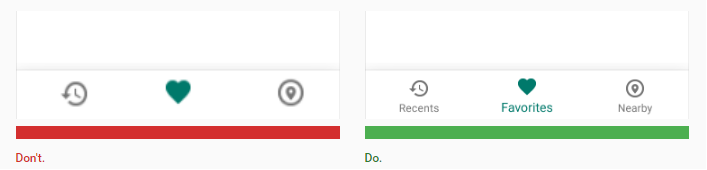
3. 제스처 기반 내비게이션
2007년 6월 29일, 판도가 완전히 뒤집히는 사건이 있었습니다. 애플이 전체를 터치 스크린으로 만든 스마트폰을 시장에 내놓은 순간부터, 모바일 디바이스는 터치 스크린 인터랙션의 지배를 받아왔습니다.
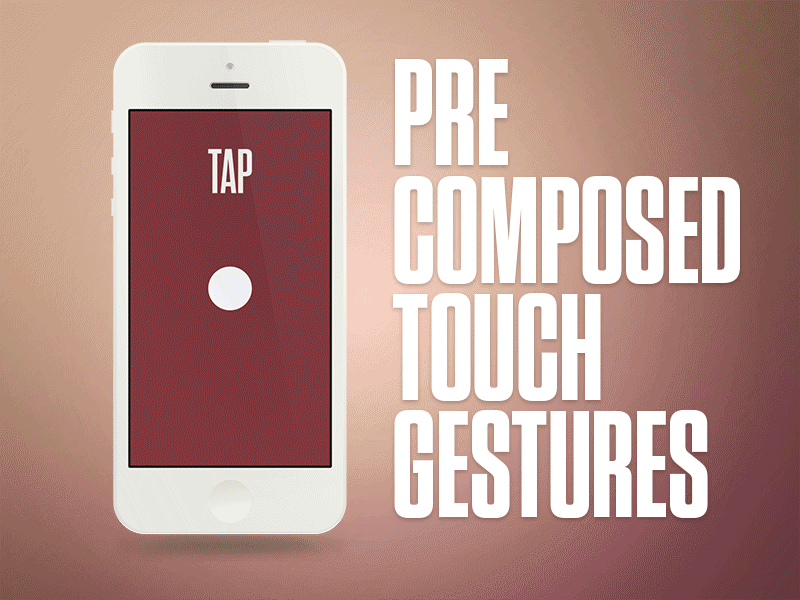
제스처는 즉시 디자이너들 사이에서 인기를 얻었으며 제스처 컨트롤에 대한 연구를 기반으로 디자인된 앱이 많이 생겼습니다. 오늘날 모바일 앱의 성공은 제스처가 사용자 경험에 얼마나 잘 적용 되었느냐에 따라 굉장히 달라집니다.
1) 사례
Tinder는 스와이프 제스처로 업계를 완전히 뒤집었고, 이 제스처는 곧 Tinder를 정의하는 제스처가 되었습니다. 사람들은 Tinder를 생각하면 “왼쪽으로 스와이프” 혹은 “오른쪽으로 스와이프”를 떠올립니다.
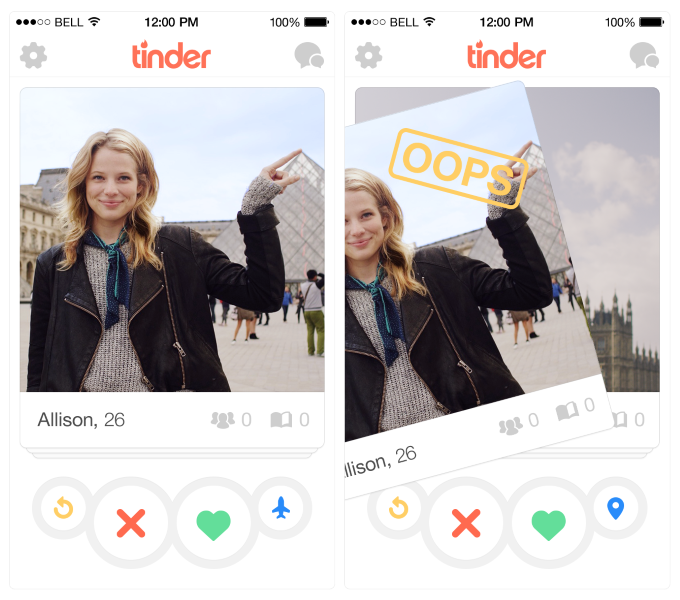
2) 장점
제스처 기반 내비게이션은 사용자 인터페이스(UI) 디자인에서 점점 더 많이 채택되고 있는 접근 방식입니다. 이 방식은 사용자에게 더 직관적이고 효율적인 경험을 제공하며, 어수선한 UI를 제거하고 스크린 공간을 절약하는 데 큰 역할을 합니다.
(1) 미니멀리즘과 공간 절약
제스처를 디자인의 핵심으로 삼으면, 화면에 필요한 요소만 남기고 불필요한 UI 요소를 제거할 수 있습니다. 이는 미니멀한 인터페이스를 만들고, 사용자가 콘텐츠에 더 집중할 수 있도록 돕습니다. 예를 들어, 스와이프 제스처를 통해 페이지를 넘기거나 삭제하는 방식은 전통적인 버튼이나 메뉴를 사용하는 것보다 더 간결하고 효율적입니다. 그 결과, 사용자에게 더 가치 있는 콘텐츠를 제공할 수 있으며, 시각적인 혼잡함을 줄일 수 있습니다.
(2) 직관적인 사용 경험
제스처 기반 내비게이션은 사용자가 자연스럽게 이해할 수 있는 방식으로 설계됩니다. 다양한 문화와 배경을 가진 사용자들이 비슷한 제스처를 사용하는 경향이 있습니다. 예를 들어, "지우기"라는 동작은 많은 사람들이 화면 밖으로 오브젝트를 끌어내는 방식으로 수행합니다. 이러한 공통된 제스처는 사용자에게 직관적인 경험을 제공하고, 새로운 기능을 배우는 데 필요한 시간을 줄여줍니다.
3. 속도와 효율성
제스처 기반 내비게이션은 사용자가 원하는 작업을 빠르게 수행할 수 있게 돕습니다. 버튼이나 메뉴를 클릭하는 대신, 손 움직임만으로 여러 작업을 수행할 수 있기 때문에 탐색 속도가 빨라집니다. 예를 들어, 두 손가락으로 핀치하여 줌 인 또는 줌 아웃을 하는 제스처는 훨씬 더 빠르고 자연스럽습니다. 이는 사용자에게 더 원활한 경험을 제공하며, 앱 사용에 대한 만족도를 증가시킵니다.
(4) 다양한 상호작용 가능성
제스처 기반 내비게이션은 사용자에게 다양한 상호작용 옵션을 제공합니다. 사용자는 손가락으로 스와이프, 핀치, 탭 등을 통해 다양한 작업을 수행할 수 있으며, 이는 앱의 기능을 더욱 풍부하게 만듭니다. 다양한 제스처를 통해 사용자는 더 많은 작업을 수행할 수 있으며, 이는 사용자 참여를 높이고 앱의 활용도를 증가시킵니다.
(5) 사용자 맞춤화
제스처 기반 내비게이션은 사용자 맞춤화를 용이하게 합니다. 사용자는 자신의 사용 패턴에 따라 특정 제스처를 설정하거나 변경할 수 있으며, 이는 개인화된 경험을 제공합니다. 예를 들어, 특정 기능에 대해 자신만의 제스처를 설정할 수 있다면, 사용자는 더 빠르고 효율적으로 앱을 사용할 수 있습니다. 이는 사용자 충성도를 높이는 데 기여할 수 있습니다.
(6) 접근성 향상
제스처는 종종 화면의 모든 부분에서 쉽게 접근할 수 있는 방법을 제공합니다. 이는 손의 이동 범위를 줄여주어 접근성을 높입니다. 특히 스마트폰과 같은 작은 화면에서, 제스처를 사용하면 손가락을 큰 범위로 이동할 필요가 없으므로, 사용자가 편리하게 탐색할 수 있습니다. 이는 특히 손이나 팔의 움직임이 불편한 사용자에게 유리합니다.
(7) 사용자 참여 유도
제스처 기반 내비게이션은 사용자가 더 적극적으로 앱에 참여하도록 유도합니다. 사용자는 간단한 손동작으로 다양한 기능을 활용할 수 있기 때문에, 앱 사용이 더 재미있고 흥미롭게 느껴집니다. 이는 사용자 경험을 향상시키고, 앱에 대한 긍정적인 인식을 높일 수 있습니다.
3) 단점
제스처 기반 내비게이션은 사용자 인터페이스(UI) 디자인에서 매력적이고 혁신적인 접근 방식으로 여겨지지만, 그 사용에는 여러 가지 단점이 존재합니다. 특히 보이지 않는 내비게이션은 사용성 문제를 초래할 수 있으며, 사용자 경험에 부정적인 영향을 미칠 수 있습니다. 다음은 제스처 기반 내비게이션의 단점에 대한 설명입니다.
(1) 가시성 부족
UI 디자인의 중요한 원칙 중 하나는 '가시성'입니다. 사용자가 메뉴에서 취할 수 있는 모든 액션은 쉽게 발견할 수 있어야 합니다. 그러나 제스처 기반 내비게이션은 종종 숨겨진 기능을 포함하고 있어, 사용자가 이러한 기능을 발견하기 어려워질 수 있습니다. 예를 들어, 사용자가 특정 제스처를 알아내기 위해 스스로 실험해야 할 수도 있으며, 이 과정에서 불편함을 느낄 수 있습니다. 햄버거 메뉴와 같은 숨겨진 옵션은 사용자가 해당 기능을 발견하지 못하게 하여, 결과적으로 사용자가 원하는 작업을 수행하기 어려워질 수 있습니다.
(2) 학습 곡선 증가
제스처 기반 내비게이션은 사용자가 특정 제스처를 배우고 기억해야 하므로, 학습 곡선이 증가합니다. 사용자는 일반적으로 새로운 앱이나 기능을 사용하는 데 시간이 필요하며, 제스처가 숨겨져 있으면 그 시간은 더욱 늘어납니다. 사용자가 제스처를 배우지 못하면 앱을 사용하는 데 어려움을 느끼고, 이는 사용자의 이탈로 이어질 수 있습니다. 특히 비기술적인 사용자나 노인 등 다양한 사용자를 고려할 때, 이러한 학습 곡선은 큰 장벽이 될 수 있습니다.
(3) 사용자 혼란
제스처 기반 내비게이션에서 적절한 시각적 힌트나 단서가 없을 경우, 사용자는 앱의 기능을 헷갈려 할 수 있습니다. 예를 들어, 특정 제스처가 언제 사용되는지를 알리는 명확한 신호가 없다면, 사용자는 어떤 제스처를 사용해야 하는지 모르고 혼란스러워질 수 있습니다. 이는 결국 사용자 경험을 저하시킬 뿐만 아니라, 앱에 대한 부정적인 인식을 초래할 수 있습니다.
(4) 접근성 문제
모바일 기기를 사용하는 다양한 사용자 그룹이 있습니다. 일부 사용자는 손의 움직임이 제한적이거나, 특정 제스처를 수행하기 어려운 경우가 있습니다. 이러한 사용자에게 제스처 기반 내비게이션은 불편함을 초래할 수 있으며, 이로 인해 앱을 사용하는 데 제약이 생길 수 있습니다. 특히 장애가 있는 사용자나 연령이 높은 사용자에게는 제스처 기반 내비게이션이 접근성 문제를 유발할 수 있습니다.
(5) 기능 발견의 어려움
제스처 기반 내비게이션은 종종 사용자가 특정 기능을 발견하기 어렵게 만듭니다. 사용자가 어떤 기능이 가능한지 알지 못하면, 그 기능을 사용하지 않게 됩니다. 예를 들어, 스와이프 제스처를 사용해야 하는 기능이 있지만 사용자가 이를 알지 못한다면, 해당 기능은 사용되지 않을 것입니다. 이는 앱의 활용도를 떨어뜨릴 수 있으며, 사용자에게 실망감을 줄 수 있습니다.
(6) 에러 가능성
제스처 기반 내비게이션은 종종 사용자가 잘못된 제스처를 수행할 가능성을 증가시킵니다. 예를 들어, 사용자가 특정 제스처를 잘못 수행하면, 원하지 않는 결과를 초래할 수 있습니다. 이러한 에러는 사용자가 앱을 사용할 때 불필요한 혼란을 초래할 수 있습니다. 이는 사용자 경험을 저하시킬 뿐만 아니라, 앱에 대한 신뢰성을 떨어뜨릴 수 있습니다.
(7) 디자인 일관성 부족
제스처 기반 내비게이션은 플랫폼 간 차이가 있을 수 있습니다. iOS와 안드로이드에서 동일한 제스처가 동일한 기능을 수행하지 않을 수 있으며, 이는 사용자에게 혼란을 줄 수 있습니다. 사용자가 이전에 사용했던 앱들과의 일관성이 부족하면, 새로운 앱을 사용하는 데 있어 추가적인 학습이 필요하게 됩니다. 이는 사용자 경험을 저해하는 요인이 될 수 있습니다.
4) 팁
제스처 기반 내비게이션을 설계할 때, 사용자에게 익숙한 경험을 제공하는 것이 매우 중요합니다. 이는 사용자의 학습 곡선을 줄이고, 앱의 사용성을 높이는 데 기여합니다. 다음은 익숙한 경험을 디자인하는 것이 중요한 이유에 대해 구설명하겠습니다.
(1) 사용자 친화성
사용자가 이미 익숙한 제스처를 사용하는 경우, 새로운 앱이나 기능을 배우는 데 드는 시간이 줄어듭니다. 예를 들어, 이메일 앱에서 이메일 항목 위로 스와이프하여 삭제하거나 보관하는 제스처는 많은 사용자에게 친숙합니다. 이러한 익숙한 제스처를 활용하면 사용자는 앱을 보다 쉽게 이해하고 사용할 수 있으며, 이는 사용자 경험을 개선하는 데 중요한 요소입니다.
(2) 직관적인 상호작용
익숙한 제스처는 직관적인 상호작용을 가능하게 합니다. 사용자가 특정 제스처의 의미를 이미 알고 있다면, 새로운 기능을 사용할 때도 그 제스처를 자연스럽게 적용할 수 있습니다. 예를 들어, 스와이프 제스처는 많은 모바일 앱에서 사용되므로, 사용자는 이를 통해 콘텐츠를 이동하거나 삭제하는 작업을 쉽게 수행할 수 있습니다. 이는 사용자가 앱을 사용하는 데 있어 불필요한 고민을 줄여줍니다.
3. 학습 곡선 감소
새로운 인터페이스와 상호작용 방식을 사용자에게 가르치는 것은 종종 어려운 작업입니다. 익숙한 경험을 디자인하면 사용자가 새로운 앱에 적응하는 데 필요한 학습 곡선을 줄일 수 있습니다. 이는 사용자가 이전에 경험한 방식과 유사한 방식으로 상호작용할 수 있도록 하여, 새로운 기능을 배우는 데 드는 시간과 노력을 최소화합니다. 결과적으로, 사용자 만족도가 높아지고 앱에 대한 긍정적인 인식이 증가합니다.
(4) 사용자 참여 증가
익숙한 제스처를 사용하는 경우, 사용자는 앱에 더 많이 참여하게 됩니다. 사용자가 쉽게 이해하고 사용할 수 있는 인터페이스는 더 많은 시간을 앱에서 보내도록 유도합니다. 이는 앱의 활성 사용자 수를 증가시키고, 사용자가 특정 기능을 더 많이 활용하게 만드는 데 기여합니다. 예를 들어, 이메일 앱에서 스와이프 제스처를 통해 빠르게 작업을 수행할 수 있다면, 사용자는 이메일 관리에 더 많은 시간을 할애하게 됩니다.
(5) 신뢰 구축
사용자가 익숙한 경험을 제공받을 때, 앱에 대한 신뢰가 구축됩니다. 사용자는 앱이 직관적이고 쉽게 사용할 수 있다고 느끼게 되며, 이는 브랜드에 대한 긍정적인 인식을 형성합니다. 반면, 새로운 제스처를 도입하고 이를 배우는 데 어려움을 겪는다면 사용자는 불신을 느끼고 앱 사용을 중단할 가능성이 높아집니다. 따라서 익숙한 제스처를 활용하는 것은 사용자와의 신뢰를 구축하는 데 중요한 요소입니다.
(6) 문화적 차이와 보편성
제스처의 의미는 문화적 배경에 따라 다를 수 있지만, 많은 제스처는 보편적으로 이해될 수 있습니다. 예를 들어, 스와이프, 핀치 확대/축소 같은 제스처는 다양한 문화에서 비슷한 의미로 사용됩니다. 이러한 보편적인 제스처를 디자인에 포함시키면, 다양한 사용자 그룹을 대상으로 하는 앱에서 더 많은 사용자에게 친숙하게 다가갈 수 있습니다. 이는 글로벌 사용자 기반을 고려할 때 매우 중요한 요소입니다.
(7) 업계 표준 준수
모바일 앱 디자인에서 사용되는 많은 제스처는 업계 표준으로 자리 잡고 있습니다. 이러한 표준을 따르는 것은 사용자에게 익숙한 경험을 제공하는 데 기여하며, 앱의 사용성을 높입니다. 예를 들어, 소셜 미디어 앱에서의 스와이프 제스처는 이미 많은 사용자에게 친숙하므로, 이를 활용하면 사용자는 자연스럽게 새로운 앱에서도 같은 방식으로 상호작용할 수 있습니다.
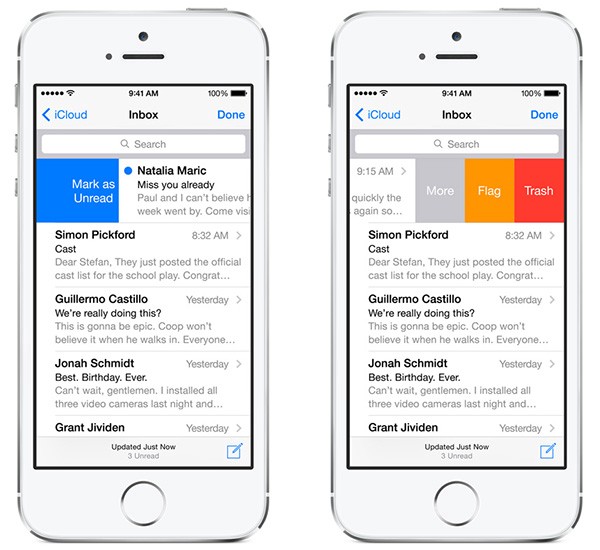

![[UX원칙#27] 모바일 폼 사용성 원칙 7가지의 썸네일 이미지](https://cdn.maily.so/cn7z9bjkj7smkbcxv4cff7ql74ns)
![[UX원칙#29] 미니멀리스트 디자인 UX 4가지 원칙의 썸네일 이미지](https://cdn.maily.so/rmka4cd5h61wwipoiwrn5wpc55cz)
![[UI/UX 원칙 #11] 컬러 적용 16가지 UX 원칙 가이드라인의 썸네일 이미지](https://cdn.maily.so/wpkrjiu3eb2k2fclnfar7lvv8vzl)
![[UI/UX 원칙 #4] 좋은 캐러셀 디자인을 위한 가이드 5가지 UX 원칙 가이드라인의 썸네일 이미지](https://cdn.maily.so/t59t1knsnbla27rp1za6d6gq6jja)
![[UI/UX 원칙 #3] 마이크로인터랙션 6가지 UX 원칙 가이드라인 의 썸네일 이미지](https://cdn.maily.so/ielqw4qqh5uvrffi9r96nlk1xrto)
![[UX원칙#26] 플레이스홀더 텍스트의 UX 원칙 3가지의 썸네일 이미지](https://cdn.maily.so/m9i1sic15ov79g1nvqzl3envq4xq)
![[UX원칙#23] 아이콘 VS 버튼 레이블의 UX 원칙 가이드라인 의 썸네일 이미지](https://cdn.maily.so/4abm8mxrxqu5n710t426v6keqxkl)
![[UI/UX 원칙 #14] 라디오 버튼 설계 10가지 UX 원칙 가이드라인의 썸네일 이미지](https://cdn.maily.so/pm0dqvo5fr8cokkbu7vtntxi4gyz)


의견을 남겨주세요